فتح شبكة الواي فاي بدون كلمة سر

كيف يتم فتح شبكة الواي فاي بدون باسورد؟ في هذا المقال سنشرح مجموعة من الطرق التي يمكنك من خلالها فتح الواي فاي بدون كلمة سر والاتصال بالانترنت بدون الإضرار بخصوصية الأخرين وذلك من خلال تنزيل رقم سري يفتح جميع شبكات الواي فاي. وهل يمكن كشف باسورد الواي فاي عن طريق البرامج والتطبيقات، إضافة إلى طرق أخرى يمكن من خلالها فتح الواي فاي بدون باسورد من الكمبيوتر أو من الهاتف.
فتح شبكة الواي فاي بدون إدخال كلمة السر
لابد من التنويه أولا إلى أننا في هذا المقال لن نشرح أي اختراق أو برامج اختراق الواي فاي حتى لا تفهم الأمر بشكل خاطئ، سنقوم بشرح ميزة بسيطة موجودة في كل هاتف ذكي، واتي تتيح لك الاتصال بالواي فاي على الهاتف بدون إدخال كلم المرور للقيام بالاتصال بالواي فاي بدون كلمة سر، هذه هي الخطوات:
1- أولا قم لابد من أن يكون أحد الهواتف المودودة معك متصل بشبكة الواي فاي سواء هاتفك أو هاتف صديقك
2- قم بالدخول على شبكة الواي فاي من الهاتف المتصل.
3- على نفس الشبكة سيقول لك، اضغط من أجل مشاركة كلمة المرور tap to share password
4- سيظهر لك الباركود.
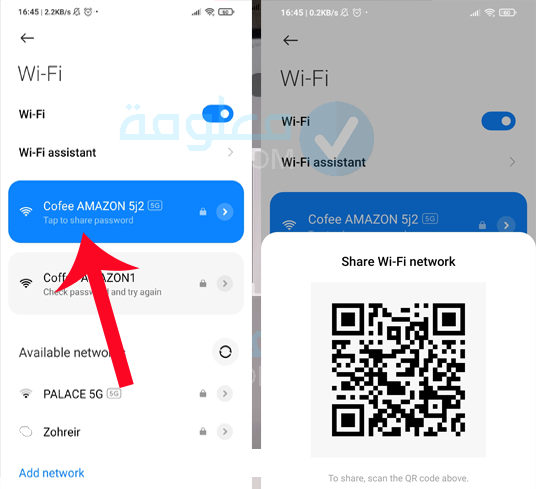
5- الآن أحظر الهاتف الآخر الذي تريد الاتصال به بدون باسورد.
6- أدخل على خيار الشبكة سيظهر لك قارئ الباركود اضغط عليه، ثم قم بتوجيهه إلى البارود في الهاتف الآخر.
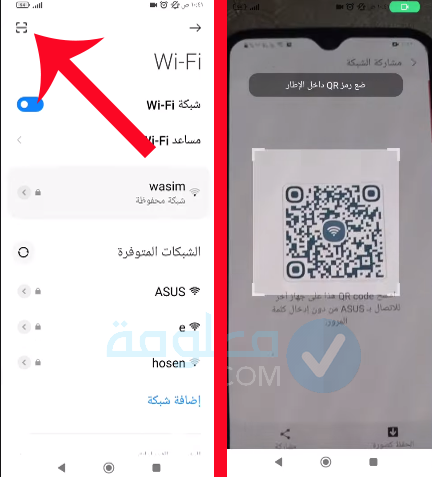
مباشرة سيتم الاتصال بالواي فاي بدون باسورد
هل يوجد رقم سري يفتح جميع شبكات الواي فاي؟
قد تتساءل هل فعلا يوجد رقم سري يمكنه فتح جميع شبكات الواي فاي؟ هذا الأمر يفهمه أغلب الأشخاص بشكل مقلوب دون أي فهم، إذ يظن البعض أن هناك رقم سري سحري يمكن من خلال اختراق شبكات الواي فاي، هذا الأمر غير صحيح. دعنا نوضح هذه الفكرة أكثر فأكثر و كيف يمكنك معرفة الرقم السري للواي فاي بدون برامج ؟
كل راوتر واي فاي إلا ويتوفر على رقم سري يأتي معه، هذا الرقم السري يكون خاص بالراوتر ويتكون من 8 أرقام كما هو موضح في الصورة في الأعلى. هذا الرقم السري أو ما يسمى تقنيا بـ WPS PIN يمكن استخدامه في حال نسيان الباسورد.
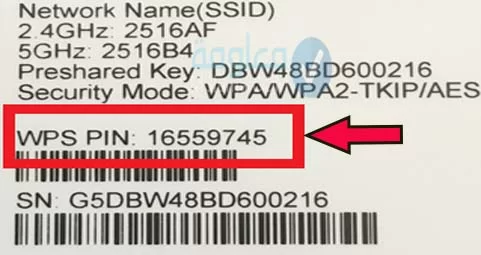
كل راوتر إلا ويكون به رقم سري WPS PIN خاص به، لكن ما يجب أن تفهمه هو أن هذا الرقم السري لا يمكن استخدامه على راوتر آخر غير الراوتر الخاص به. الرقم السري مهم جدا لفتح شبكة الواي فاي، لأنه في حال نسيان الباسورد، كل ما عليك هو إدخال الرقم السري WPS PIN في إعدادات أمان الشبكة، وسيعمل على فتح الواي فاي بدون باسورد.
الخاصية المهمة التي يتوفر عليها WPS PIN هو أنه حتى لو تم تغيير الباسورد مرات متعددة، يمكن من خلال WPS PIN الدخول وفتح شبكة الواي فاي بدون باسورد.
هذا الأمر يمكن أن تجربه على الشبكة الخاصة بك، أيضا يمكنك فتح شبكة واي فاي الجيران إذا كان جارك يريد تجربة هذه العملية يمكنك أخذ موافقته وتجربة الرقم السري الخاص بشبكة الجار، وستجد بأنه يمكن الاتصال بالواي فاي بدون باسورد فقط عن طريق WPS PIN.
برنامج فتح شبكة الواي فاي بدون باسورد

هل تريد أن تعرف كيف يمكنك فتح شبكة واي فاي بدون كود عن طريق البرامج والتطبيقات ؟ هذا ليس سهلاً، لأن هناك بعض البرامج الاحترافية التي يتم استخدامها في الأمن المعلوماتي من أجل اختبار مدى قوة شبكات الواي فاي. لكن تذكر، أن هذا الأمر إذا تم استخدامه في غير موضعه، فهو غير قانوني و غير أخلاقي لأنه لابد من احترم خصوصية الآخرين. 🙏
بعض الطرق المتقدمة هي استخدم برامج مثل WiFi Master Key أو WiFi Map أو Instabridge، التي توفر كلمات مرور للشبكات القريبة منك، والتي تم مشاركتها من قبل مستخدمين آخرين. إضافة إلى وجود أدوات مثل Aircrack-ng أو Reaver أو Wifite، التي تسمح بالقيام بتجاوز الحماية في شبكات الواي فاي، واختبار أمن الشبكة واستخراج كلمات المرور منها.
لكن هذه الأدوات تتطلب مهارات تقنية متقدمة ومعدات خاصة، وقد تستغرق وقتاً طويلاً ، وقد تكون غير فعالة ضد بعض أنواع التشفير.
فيما يخص التطبيقات الأخرى المنتشرة مثل WPS Connect، أو WPA WPS Tester فهي غير قادرة على فتح شبكة واي فاي مغلقة خصوصا الشبكات الجديدة المحمية بنظام wpa-wpa2 لأنها تقوم فقط بتجربة بعض الأكواد العشوائية دون جدوى.
كيفية الاتصال بشبكة الواي فاي على ويندوز 10 بدون كود
هل تعلم أنه إذا كان لديك جهاز كمبيوتر محمول يعمل بنظام Windows 10 أو جهاز لوحي، فيمكنك استخدام معيار WPS للاتصال بشبكات Wi-Fi بسرعة وسهولة دون الحاجة إلى إدخال كلمات المرور؟ فيما يلي كيفية الاتصال بشبكة الواي فاي ويندوز 10 باستخدام WPS.
الخطوة 1:
أفتح جهاز الكمبيوتر في أسفل الشاشة على اليمين، حدد شبكة الواي فاي التي تريد الاتصال بها من خلال WPS وذلك من خلال عرض قائمة شبكات Wi-Fi.
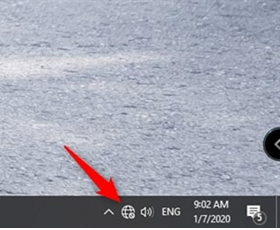
الخطوة 2:
تعرض القائمة التي تظهر جميع شبكات Wifi القريبة. انقر أو اضغط على اسم الشبكة اللاسلكية التي تريد الاتصال بها، ثم اضغط على زر الاتصال.
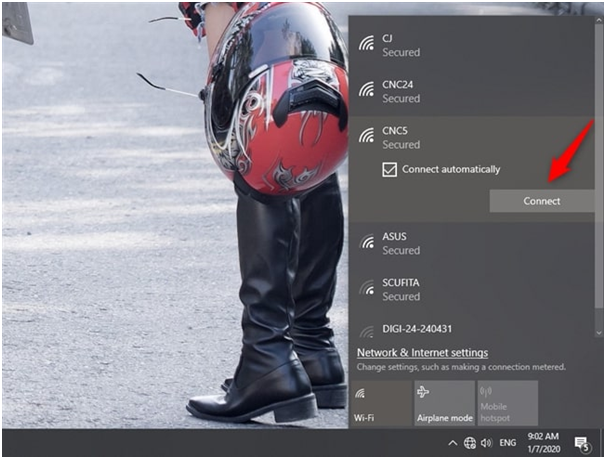
الخطوة 3:
بدلاً من كتابة كلمة مرور، قم بالاتصال باستخدام WPS، سوف يطالبك الكمبيوتر بإدخال كلمة المرور الخاصة بالشبكة التي ترغب في الاتصال بها.
الخطوة 4:
للذهاب إلى الموجه اللاسلكي أو نقطة الوصول، اضغط على زر WPS لبضع ثوان، يجب أن يكون هذا الزر في الجزء الخلفي من جهاز التوجيه أو على أحد جوانبه.
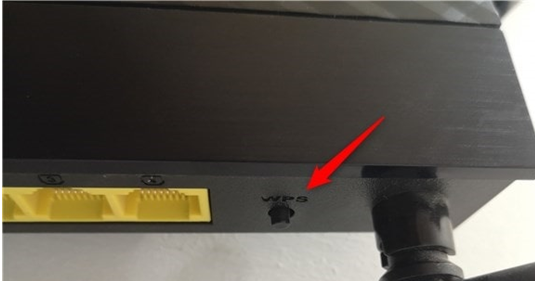
لم يتم تسمية زر WPS في بعض أجهزة التوجيه اللاسلكية ونقاط الوصول مثل Linksys ولكنه يتميز برمز WPS مثل الرمز الموضح أدناه.

الخطوة 5:
الآن سوف يتلقى الكمبيوتر الإعدادات اللاسلكية تلقائيًا من جهاز التوجيه (أو نقطة الوصول) ويتصل بشبكة Wi-Fi دون مطالبتك بإدخال كلمة المرور في غضون ثوانٍ قليلة.
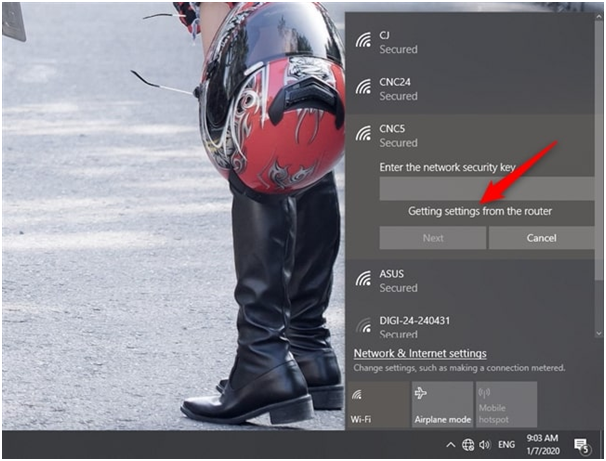
سوف تكون الآن متصل بالشبكة اللاسلكية من خلال WPS على جهاز الكمبيوتر الخاص بك.
لن تكون مضطر إلى الضغط على زر WPS مرة أخرى حين تدخل على الشبكة من نفس جهاز الكمبيوتر، ذلك لأن جهاز التوجيه قد نقل بالفعل جميع الإعدادات الضرورية، بما في ذلك كلمة مرور الأمان إلىجهازك لستخدمها تلقائيًا عند الاتصال بنفس الشبكة في المستقبل.
خلاصة:
في الأخير نخلص إلى القول بأن فتح شبكات الواي فاي بدون كلمة سر ليس بالأمر السهل كما تعتقد، لأن هناك العديد من المغالطات حول هذا الأمر، كما أن العديد من الأشخاص لديهم أفكار خاطئة بسبب المحتوى الكاذب المنتشر على الانترنت.
انتهى.











